كيفية تعطيل تقسيم الشاشة في Safari
منوعات / / June 07, 2022

هل تتساءل عن كيفية إيقاف تشغيل عرض تقسيم الشاشة في Safari على iPad؟ لقد اتيتم الى المكان الصحيح! تتيح ميزة تقسيم الشاشة في نظام التشغيل iPad للمستخدم أداء مهام متعددة بين تطبيقات مختلفة في نفس الوقت. في Safari ، تعد ميزة تقسيم الشاشة خيارًا رائعًا يتيح لك تصفح صفحتين مختلفتين على الويب في وقت واحد ولكن بمساحة شاشة أصغر. يمكنك بسهولة تمكين ميزة النوافذ المتعددة هذه على جهاز iOS الخاص بك. تابع القراءة لتعطيل تقسيم الشاشة في Safari.
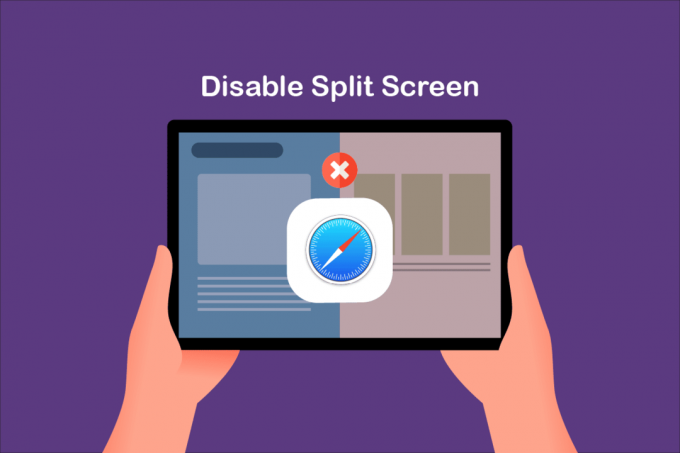
محتويات
- كيفية تعطيل تقسيم الشاشة في Safari
- الطريقة الأولى: من خلال القائمة الأخيرة
- الطريقة الثانية: من خلال أزرار تعدد المهام
- الطريقة الثالثة: اسحب Split View Divider على iPad
- الطريقة الرابعة: دمج جميع أنظمة تشغيل Windows على iPad
- الطريقة الخامسة: اتصل بدعم Apple
- نصيحة للمحترفين: كيفية منع انقسام الشاشة عن طريق الخطأ
كيفية تعطيل تقسيم الشاشة في Safari
بالنسبة لأولئك الذين لا يعرفون كيفية فتح تقسيم الشاشة في Safari على iPad أو Macbook ، فقد قمنا بإدراج الخطوات أدناه:
الخيار 1: من خلال زر Windows
الضغط لفترة طويلة على زر النافذة واختر نافذة جديدة في Split View.
الخيار 2: استخدام زر كتمان المهام
يمكنك استخدام زر تعدد المهام (…) الموجودة في الجزء العلوي من الشاشة. ثم اختر:
- تجانب النافذة على يسار الشاشة أو،
- نافذة البلاط على يمين الشاشة
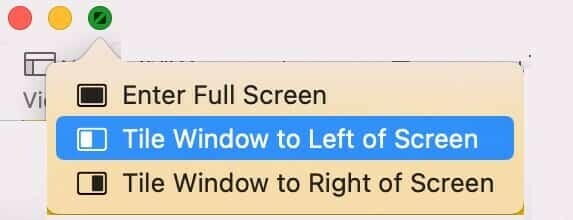
الخيار 3: يمكنك أيضا رابط السحب والإفلات على الحافة اليمنى أو اليسرى من الشاشة.
خمين ما؟ إذا قمت بتشغيل الشاشة المنقسمة بطريق الخطأ في منتصف مقطع فيديو ممتع بملء الشاشة ، فسيكون هذا محبطًا حقًا. بالنسبة لأولئك الذين يرغبون في إيقاف عرض تقسيم الشاشة في Safari على iPad ، نقدم دليلًا رائعًا سيساعدك على تعلم نفس الشيء. الخطوات بسيطة للغاية وسهلة التنفيذ. اتبعهم بنفس الترتيب لتحقيق أفضل النتائج. تابع القراءة!
ملحوظة: قد لا تحتوي إصدارات macOS / iOS على نفس خيارات الإعدادات ، وقد تختلف. ومن ثم ، تأكد من الإعدادات الصحيحة قبل تغيير أي منها. تم تنفيذ الخطوات المذكورة على iPadOS 15.1 و macOS big sur.
الطريقة الأولى: من خلال القائمة الأخيرة
هذه طريقة بسيطة ولكنها فعالة لإيقاف عرض تقسيم الشاشة في Safari على أجهزة iPad. على الرغم من أنها ليست طريقة مباشرة لتعطيل ميزة تقسيم الشاشة إذا كنت تريد معرفة كيفية التخلص من تقسيم الشاشة على iPad دون أي متاعب.
1 أ. اسحب لأعلى من الأسفل لفتح ملف التطبيقات الحديثة شاشة على جهاز iPad / Macbook الخاص بك.
1 ب. فتح قائمة Apple> العناصر الأخيرة كما هو موضح ، على جهاز macOS الخاص بك.
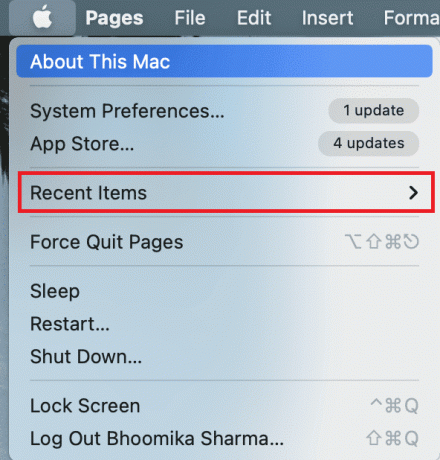
2. ثم اسحب لأعلى على ملف التبويب التي تريد إنهاؤها في Safari.
3 أ. حدد ملف أغلق علامة التبويب هذه اختيار

3 ب. بدلاً من ذلك ، انقر فوق قريب زر  في كل علامة تبويب ترغب في إزالتها.
في كل علامة تبويب ترغب في إزالتها.
بعد ذلك ، قم بتشغيل Safari وتحقق مما إذا كان يفتح في نافذة واحدة بملء الشاشة.
ملحوظة: يمكنك أيضًا إغلاق جميع علامات التبويب بالنقر فوق إغلاق كافة علامات التبويب [n].

اقرأ أيضا:إصلاح Safari هذا الاتصال ليس خاصًا
الطريقة الثانية: من خلال أزرار تعدد المهام
هذه طريقة بسيطة أخرى لإيقاف عرض تقسيم الشاشة في Safari على iPad بمساعدة أزرار المهام المتعددة. اتبع الإرشادات المذكورة أدناه لتعطيل تقسيم الشاشة.
1. ضع جهاز iPad في الوضع الرأسي أو الأفقي واضغط على ملف زر تعدد المهام
2. الآن ، اضغط على ملف أدخل ملء الشاشة الخيار الموضح أدناه.
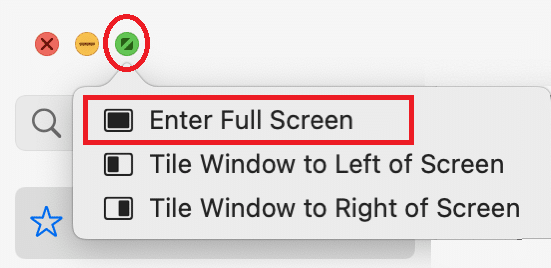
3. الآن ، سيتم إغلاق علامة التبويب الأخرى ويمكنك الاستمتاع بـ Safari في العرض العادي الآن.
الطريقة الثالثة: اسحب Split View Divider على iPad
عند استخدام جهاز iPad في طريقة عرض الشاشة المنقسمة ، باستخدام تقسيم العرض المقسم، يمكنك رؤية الشاشتين مفصولتين بشريط. يمكن استخدام هذا الشريط ل تغيير حجم الشاشة حسب راحتك.
- إذا كنت تريد علامة التبويب اليمنى في وضع ملء الشاشة ، فاسحب Split View Divider مباشرة إلى اليسار.
- إذا كنت تريد أن تكون علامة التبويب اليسرى في وضع ملء الشاشة ، فاسحبها إلى اليمين.
فيما يلي خطوات تعطيل تقسيم الشاشة في Safari باستخدام مقسم عرض الانقسام بالسحب على iPad.
1. اضغط على تقسيم العرض المقسم في وسط الشاشة التي تقسم الشاشة.
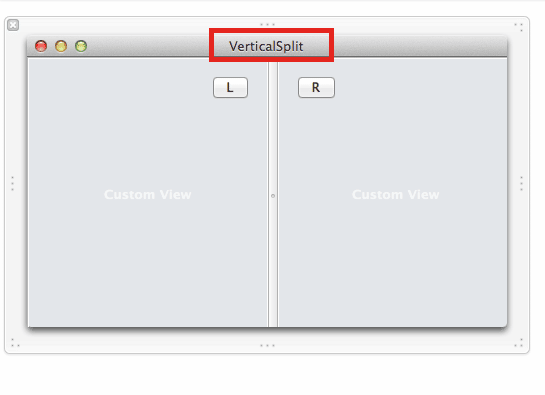
2. اسحب تقسيم العرض المقسم وفقًا لتفضيلاتك حتى يتم إغلاق التطبيق الآخر تمامًا.
اقرأ أيضا:5 طرق لإصلاح عدم فتح Safari على جهاز Mac
الطريقة الرابعة: دمج جميع أنظمة تشغيل Windows على iPad
هذه طريقة بسيطة أخرى تساعدك على تعلم كيفية التخلص من تقسيم الشاشة على iPad ، حيث تقوم بدمج جميع النوافذ المفتوحة حاليًا. إذا قمت بذلك ، فسيتم دمج جميع النوافذ في نافذة واحدة وبالتالي يمكنك التبديل إلى التطبيق الذي تريده يدويًا. هنا كيف تفعلها.
1 أ. اضغط مع الاستمرار على زر النافذة  في الزاوية اليمنى في أي من علامات التبويب المفتوحة.
في الزاوية اليمنى في أي من علامات التبويب المفتوحة.
1 ب. أو حدد ملف نافذة او شباك الخيار من شريط القائمة.
2. في القائمة الجديدة التي تظهر ، انقر فوق دمج جميع النوافذ.
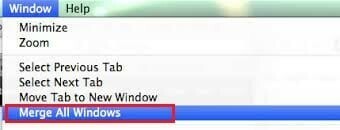
سيؤدي هذا إلى إغلاق الشاشة المنقسمة وسيتم دمج جميع علامات التبويب معًا.
الطريقة الخامسة: اتصل بدعم Apple
إذا كنت لا تزال غير قادر على إيقاف تشغيل عرض تقسيم الشاشة في Safari على iPad ، فيمكنك الاتصال بفريق دعم Apple من خلال ملفات الموقع الرسمي أو زيارة Apple Care لمزيد من المساعدة. فريق الدعم مفيد للغاية وسريع الاستجابة. وبالتالي ، يجب أن تعرف كيفية التخلص من تقسيم الشاشة على iPad في وقت قصير.

نصيحة للمحترفين: كيفية منع انقسام الشاشة عن طريق الخطأ
إذا كنت تتساءل عن كيفية التخلص من تقسيم الشاشة على iPad أثناء تصفح Safari ، فإن أبسط طريقة هي تجنب تشغيل الميزة عن طريق الخطأ. دوّن ملاحظة دائمًا عن زر ثلاثي النقاط في منتصف الجزء العلوي من الشاشة. إذا قمت بالنقر فوق هذا الزر أو سحبه عن طريق الخطأ ، فسيتم تغيير حجم النافذة وعرضها. لذا ، كن حذرًا أثناء التعامل مع زر تقسيم الشاشة.
مُستَحسَن:
- كيفية تنزيل برنامج Microsoft Office Picture Manager
- كيفية تنزيل Master Royale على iPhone
- لا يمكن فتح الإصلاح لأنه لا يمكن التحقق من المطور في Mac
- إصلاح iPhone لم يتم اكتشافه في نظام التشغيل Windows 10
نأمل أن يكون هذا الدليل مفيدًا ، ويمكنك التعلم كيفية تعطيل تقسيم الشاشة في Safari على iPad أو Macbook. لا تتردد في التواصل معنا باستفساراتك واقتراحاتك عبر قسم التعليقات أدناه. دعنا نعرف ما الذي تريد أن تتعلمه بعد ذلك.



